Brother MFC-9440CN User Manual Page 1
Browse online or download User Manual for Multifunction Devices Brother MFC-9440CN. Brother MFC-9440CN Manual del usuario [en]
- Page / 240
- Table of contents
- BOOKMARKS
- GUÍA DEL USUARIO 1
- INFORMACIÓN DE APROBACIÓN 3
- Tabla de contenido 6
- Sección II Fax 7
- Sección III Copiadora 9
- Sección IV Impresión directa 10
- Sección V Software 10
- Sección VI Apéndices 10
- B Opciones 99 11
- D Menú y funciones 191 11
- E Especificaciones 208 12
- F Glosario 219 12
- GÍndice 223 12
- Generalidades I 13
- Información general 1 14
- Acceso a las Guías del 15
- Capítulo 1 16
- Información general 17
- 01/03 15:25 Fax 18
- Res.:estándar 18
- Carga del papel y de 21
- Manipulación y uso de papel 23
- Sobres 2 24
- Área no imprimible 2 26
- Carga de papel y 27
- Capítulo 2 28
- Carga de documentos 2 30
- Configuración general 3 32
- Tamaño del papel 3 33
- Uso de la bandeja en modo 33
- Ajustes de volumen 3 35
- Opción automática de 36
- Horario de Verano 3 36
- Funciones Ecología 3 36
- Contraste de LCD 3 36
- Funciones de seguridad 4 37
- Seguridad de memoria 4 38
- Funciones de seguridad 39
- Capítulo 4 40
- Sección II 41
- Envío de un fax 5 42
- (sólo blanco y negro) 5 43
- Multienvío 43
- Operaciones de envíos 44
- Portada electrónica 45
- Contraste 5 46
- Cambio de resolución de fax 5 47
- Acceso doble 48
- Transmisión en tiempo real 5 48
- Modo Satélite 5 49
- Fax diferido 49
- Comprobación y cancelación 50
- Envío manual de un fax 5 51
- Mensaje sin memoria 5 51
- Recepción de un fax 6 52
- Uso de modos de 53
- Ajustes de modo de 54
- Operaciones 55
- Si Recepcn.memo está en Si: 6 56
- Si Recepcn.memo está en No: 6 56
- Servicios de la línea 57
- Conexión de un TAD 58
- Extensiones 60
- Uso de un auricular 61
- Uso de códigos remotos 7 61
- Capítulo 7 62
- Cómo marcar 8 63
- Buscar 8 64
- Remarcación de fax 8 64
- Cómo almacenar los 65
- Capítulo 8 66
- Configuración de grupos para 67
- Combinación de números de 68
- Tonos o pulsos 8 68
- Opciones de fax remoto 69
- (sólo blanco y negro) 69
- Almacenamiento de 70
- Recibir PC Fax 9 70
- Cambio de opciones de 71
- Recuperación remota 9 72
- Recuperación de los 73
- Cambio del número de 73
- Comandos de fax remoto 9 74
- Sondeo 10 75
- Sondeo diferido 10 76
- Sondeo secuencial 10 76
- Transmisión por 77
- Configuración de transmisión 78
- Impresión de informes 11 79
- Informes 11 80
- Copiadora III 81
- Ejecutar copias 12 82
- Opciones de copia 83
- (configuración 83
- Uso del botón Opciones 12 84
- Clasificación de las copias 85
- Brillo 12 86
- Contraste 12 86
- Cómo hacer copias N en 1 87
- (formato de página) 12 87
- Selección de bandeja 12 88
- Mensaje sin memoria 12 89
- Capítulo 12 90
- Impresión directa 91
- Impresión de fotos desde una 92
- Conexión de la cámara 94
- Comprensión de los 95
- Impresión de datos desde una 96
- Impresión de datos 97
- Software V 99
- Cómo leer las Guías 100
- Apéndices VI 101
- Seguridad y legalidad A 102
- Información importante A 103
- Seguridad y legalidad 105
- Desconexión del dispositivo A 106
- Conexión a redes LAN A 106
- Radiointerferencias A 107
- Marcas comerciales A 110
- Opciones B 111
- Opciones 113
- Tarjeta de memoria B 114
- Solución de problemas y 116
- Línea telefónica o conexiones 117
- Envío de faxes 117
- Gestión de llamadas entrantes 118
- Problemas de impresión 119
- Problemas de escaneado 120
- Problemas de software 120
- Problemas de red 121
- o Mejora la línea delgada 130
- EFGHIJKLMN 133
- Detección del tono de 136
- Interferencia de línea 136
- Aparece en el 139
- Atascos de documentos C 144
- Atascos de papel C 145
- 1 o en la bandeja 2 C 146
- Mantenimiento 153
- Limpieza del escáner C 154
- Limpieza de la ventana del 155
- 1C: Cian 162
- 2 M: Magenta 162
- 3 Y: Amarillo 162
- 4K: Negro 162
- Limpieza de la unidad de 163
- Sustitución de consumibles C 170
- Mensaje tóner bajo C 172
- Sustitución de unidad de 177
- Sustitución de la unidad de 184
- Embalaje y transporte 194
- Reembalaje del equipo C 195
- Información sobre el 202
- Menú y funciones D 203
- Cómo acceder al modo de 204
- Tabla de menús D 205
- Menú y funciones 207
- Introducción de texto D 218
- Especificaciones E 220
- Especificaciones 221
- Soportes de impresiónE 222
- Escanear E 225
- Imprimir E 226
- Interfaces E 226
- PictBridge E 226
- Requisitos del ordenador E 228
- Consumibles E 229
- Red cableada Ethernet E 230
- Glosario F 231
- Glosario 233
Summary of Contents
GUÍA DEL USUARIOMFC-9440CN Versión A
viiiSección IV Impresión directa13 Impresión de fotos desde una cámara digital 80Antes de utilizar PictBridge...
8815La Guía del usuario en el CD-ROM incluye la Guía del usuario del Software y la Guía del usuario en red para consultar las funciones disponibles cu
Sección VIApéndices VISeguridad y legalidad 90Opciones 99Solución de problemas y mantenimiento rutinario104Menú y funciones 191Especificaciones 208Glo
90AElección de la ubicación ASitúe el equipo sobre una superficie plana y estable que no esté expuesta a vibraciones. Coloque el equipo cerca de una c
Seguridad y legalidad91AInformación importante APrecauciones sobre seguridad ALea estas instrucciones antes de proceder a cualquier labor de mantenimi
92ADVERTENCIA Antes de limpiar el interior del equipo, primero desconecte el cable de línea telefónica, y luego desenchufe el cable de alimentación de
Seguridad y legalidad93A Para evitar lesiones, NO coloque los dedos en el área indicada en las ilustraciones. NO utilice una aspiradora para limpiar e
94Especificaciones IEC60825-1+A2:2001 AEste equipo es un producto láser Clase 1, tal y como lo definen las especificaciones de la norma IEC60825-1+A2:
Seguridad y legalidad95ARadiointerferencias AEste producto está en conformidad con EN55022 (CISPR Publicación 22)/Clase B. Cuando se conecte el equipo
968 Este producto está equipado con un enchufe de 3 hilos con tierra. Este enchufe sólo podrá conectarse a una toma de corriente con puesta a tierra.
Seguridad y legalidad97ALimitaciones legales de realización de copias ASe considera un delito realizar reproducciones de ciertos elementos o documento
ixB Opciones 99Bandeja de papel opcional ...99Instalación de la bandeja
98Marcas comerciales AEl logotipo de Brother es una marca comercial registrada de Brother Industries, Ltd.Brother es una marca comercial registrada de
99BBBandeja de papel opcionalBPedido Nº: LT-100CLSe puede instalar una bandeja inferior opcional, que permite cargar un máximo de 500 hojas de papel 8
100b Con al menos una persona más, levante el equipo con cuidado y colóquelo en la unidad de bandeja inferior opcional, de manera que las clavijas de
Opciones101Be Siga los pasos siguientes para cambiar la parte delantera de la bandeja de papel de la bandeja de papel normal a la nueva bandeja (1).1
102i Para usuarios de Windows®:Vaya a Inicio > Panel de control > Impresoras y faxes. Haga clic con el botón derecho del ratón en el icono de la
Opciones103BNota• Puede haber varios modelos SO-DIMM que no funcionen con este equipo.• Para más información, llame al distribuidor al que compró el e
104CSolución de problemas CSi piensa que existe un problema en el equipo, compruebe la lista de abajo y siga las sugerencias para la solución de averí
Solución de problemas y mantenimiento rutinario105CLínea telefónica o conexionesProblemas SugerenciasMarcación no funciona. Compruebe que exista tono
106Gestión de llamadas entrantesProblemas SugerenciasEl equipo ‘considera’ una voz como un Tono CNG.Si la opción Detección de faxes está activada, el
Solución de problemas y mantenimiento rutinario107CProblemas de impresiónProblemas SugerenciasNo se imprime. Compruebe que el equipo esté enchufado
xE Especificaciones 208Especificaciones generales ...208Soportes de impres
108Problemas de escaneadoProblemas SugerenciasSe producen errores de TWAIN durante el escaneado.Asegúrese de haber seleccionado el controlador TWAIN d
Solución de problemas y mantenimiento rutinario109CProblemas de calidad de la impresiónProblemas SugerenciasLas páginas impresas salen curvadas. El p
110La función de escaneado en red no funciona.La función Recibir PC Fax en red no funciona.La función de impresión en red no funciona.(Para usuarios d
Solución de problemas y mantenimiento rutinario111CLa función de escaneado en red no funciona.La función Recibir PC Fax en red no funciona.La función
112Mejora de la calidad de impresión CSi tiene problemas de calidad de impresión, imprima una primera página de prueba (Menú, 4, 2, 3). Si la impresió
Solución de problemas y mantenimiento rutinario113CRayas o franjas blancas la parte inferior de la página Agite suavemente los cartuchos de tóner.
114Manchas blancas o impresión "hueca" Asegúrese de estar utilizando papel acorde con las especificaciones. (Consulte el Papel aceptable y
Solución de problemas y mantenimiento rutinario115CDerrame de tóner o mancha de tóner Compruebe el entorno del equipo. Las condiciones como alta hum
116Fantasma Asegúrese de estar utilizando papel acorde con las especificaciones. La causa del problema puede ser un papel de superficie demasiado ir
Solución de problemas y mantenimiento rutinario117CRegistro de color erróneo Asegúrese de que la unidad de tambor está instalada correctamente. (Con
Sección IGeneralidades IInformación general 2Carga del papel y de documentos 9Configuración general 20Funciones de seguridad 25
118Aparece densidad irregular de forma periódica en la página. Identifique el color que presenta irregularidad e instale un cartucho de tóner nuevo
Solución de problemas y mantenimiento rutinario119CSatinado insuficiente Cambie el papel por el recomendado. (Consulte el Papel recomendado en la pá
120Curvado u ondulado Asegúrese de elegir el tipo de soporte correcto en el controlador de impresora o en la configuración de menú Tipo de papel del
Solución de problemas y mantenimiento rutinario121CPliegues en los sobres a Abra la cubierta trasera.b Baje las dos palancas grises, una a la izquierd
122Líneas y franjas blancas en la parte inferior de la página en la impresión a doble cara NotaLa posición B es sólo para la impresión a doble cara co
Solución de problemas y mantenimiento rutinario123CDerrame de tóner o mancha de tóner en el extremo de las páginas dúplex AVISO Recomendamos que coloq
124Detección del tono de marcado configurado CAl enviar un fax automáticamente, el equipo esperará por un tiempo determinado antes de iniciar la marca
Solución de problemas y mantenimiento rutinario125CMensajes de error y de mantenimiento CAl igual que con cualquier otro producto electrónico sofistic
126Compr. Papel El tamaño del papel cargado en la bandeja no es el correcto.Cargue el tamaño correcto de papel en la bandeja y ajuste el Tamaño del pa
Solución de problemas y mantenimiento rutinario127CError cartuchoVuelva a colocarel cartucho de tónernegro (K).11Aparece en el mensaje el color del ca
21Uso de la documentación1¡Gracias por adquirir un equipo Brother! Haber leído la documentación, le ayudará a sacar el máximo partido a su equipo.Símb
128Fin unidad láserHa llegado el momento de sustituir la unidad láser.Llame al distribuidor de Brother para comprar la unidad de láser.Fin vida tónerS
Solución de problemas y mantenimiento rutinario129CNo asignado Intentó acceder a un número de marcación abreviada o marcación rápida que no está progr
130Sin memoria La memoria del equipo está llena. Envío de fax u operación de copia en cursoRealice uno de los siguientes pasos: Pulse Inicio Negro o
Solución de problemas y mantenimiento rutinario131CCompruebe si el equipo tiene faxes almacenados en la memoria CSi la pantalla LCD muestra el mensaje
132NotaSi hay un mensaje de error en la pantalla LCD del equipo después de haber enviado los faxes, desconecte el equipo de la fuente de alimentación
Solución de problemas y mantenimiento rutinario133CAtascos de papel CPara solucionar los atascos de papel, siga los pasos en esta sección.SUPERFICIE C
134Papel atascado en la bandeja de papel 1 o en la bandeja 2 CSi en la pantalla LCD aparece Atasco bandeja 1 o Atasco bandeja 2, realice los siguiente
Solución de problemas y mantenimiento rutinario135Cb Con las dos manos extraiga poco a poco el papel atascado. c Pulse el botón de desbloqueo de la cu
136e Suelte la palanca de bloqueo gris (1) que está en el lateral izquierdo del equipo. Levante la parte delantera de la unidad de tambor y saque comp
Solución de problemas y mantenimiento rutinario137Cf Puede extraerse el papel atascado junto con el conjunto cartucho de tóner y unidad de tambor, o c
Información general31Acceso a las Guías del usuario 1La guía del usuario impresa no incluye toda la información sobre su equipo. Las funciones avanzad
138NotaCuando coloque la unidad de tambor en el equipo, encaje las guías verdes (1) del tirador de la unidad de tambor en las flechas verdes (2) a amb
Solución de problemas y mantenimiento rutinario139CPapel atascado en la parte posterior del equipo CSi en la pantalla LCD aparece Atasco trasero, real
140d Baje las dos palancas verdes, una a la izquierda y una a la derecha, como se muestra en la imagen que se muestra a continuación y cierre la cubie
Solución de problemas y mantenimiento rutinario141Ch Vuelva a colocar el conjunto de unidad de tambor y cartucho de tóner en el equipo. i Cierre la cu
142Limpie el exterior del equipo de la siguiente manera: Ca Apague el equipo. Desconecte el cable de la línea telefónica primero y, a continuación, de
Solución de problemas y mantenimiento rutinario143Cc En cuanto a la unidad de ADF, limpie la barra blanca (1) y la raya del cristal de escaneado (2) c
144c Agarre el tirador verde de la unidad de tambor. Levante la unidad de tambor y tire hacia afuera hasta que se detenga. d Suelte la palanca de bloq
Solución de problemas y mantenimiento rutinario145CSUPERFICIE CALIENTE Inmediatamente después de haber utilizado el equipo, algunas piezas de su inter
146f Vuelva a colocar la unidad de tambor en el equipo como se explica a continuación.1 Asegúrese de que la palanca de bloqueo gris (1) está levantada
Solución de problemas y mantenimiento rutinario147C2 Empuje la unidad de tambor hacia adentro hasta que se detenga. g Cierre la cubierta delantera del
Capítulo 14e Haga clic en la documentación que desee leer: Documentos HTML (3 manuales): Guía del usuario en HTML para las operaciones independientes
148c Agarre el tirador verde de la unidad de tambor. Levante la unidad de tambor y tire hacia afuera hasta que se detenga. d Utilice los tiradores de
Solución de problemas y mantenimiento rutinario149Ce Desbloquee y doble la cubierta blanca de filamentos de corona (1). NotaRecomendamos que limpie el
150i Utilice los tiradores de colores para levantar los cartuchos de tóner e insértelos uno a uno en la unidad de tambor como se muestra. Asegúrese de
Solución de problemas y mantenimiento rutinario151CLimpieza de la unidad de tambor CSi tiene problemas de calidad de impresión causados por repetidas
152AVISO Recomendamos que coloque la unidad de tambor y los cartuchos de tóner por separado en una superficie limpia y plana cubierta con un trozo de
Solución de problemas y mantenimiento rutinario153Ce Utilice los tiradores de colores para levantarla y extraiga los cuatro cartuchos de tóner de la m
154f Con las dos manos, coloque la parte superior de la unidad de tambor hacia abajo y póngala sobre una superficie cubierta con papel de cocina o un
Solución de problemas y mantenimiento rutinario155Cj Gire hacia usted el engranaje de la unidad de tambor de forma manual para devolverlo a la posició
156l Vuelva a colocar la unidad de tambor en el equipo como se explica a continuación.1 Asegúrese de que la palanca de bloqueo gris (1) está levantada
Solución de problemas y mantenimiento rutinario157C2 Empuje la unidad de tambor hacia adentro hasta que se detenga. m Cierre la cubierta delantera del
Información general51NotaLos documentos también están disponibles en formato PDF (4 manuales): Guía del usuario en PDF para operaciones independientes
158Sustitución de consumibles CCuando llega el momento de sustituir los consumibles, aparecerán los siguientes mensajes en la pantalla LCD.El equipo d
Solución de problemas y mantenimiento rutinario159CA continuación, se muestran mensajes de mantenimiento que aparecen de forma alternada con el mensaj
160Sustitución de un cartucho de tóner CPedido Nº:Cartucho de tóner estándar: TN-130 (K, C, M, Y)Cartucho de tóner de alto rendimiento: TN-135 (K, C,
Solución de problemas y mantenimiento rutinario161Ca Apague el equipo. Pulse el botón de desbloqueo de la cubierta delantera y abra la cubierta delant
162AVISO Recomendamos que coloque los cartuchos de tóner en una superficie limpia y plana cubierta con un trozo de papel de cocina por si se derrama e
Solución de problemas y mantenimiento rutinario163CAVISO NO utilice sustancias inflamables en la proximidad del equipo. NO use ningún tipo de spray pa
164e Desembale el cartucho de tóner nuevo. Sujete el cartucho con ambas manos y agítelo suavemente cinco o seis veces para extender el tóner uniformem
Solución de problemas y mantenimiento rutinario165Ch Empuje la unidad de tambor hacia adentro hasta que se detenga. i Cierre la cubierta delantera del
166NotaLa unidad de tambor es un consumible que debe reemplazarse periódicamente. Existen numerosos factores que determinan la vida útil real del tamb
Solución de problemas y mantenimiento rutinario167Cb Agarre el tirador verde de la unidad de tambor. Levante la unidad de tambor y tire hacia afuera h
Capítulo 16Información general del panel de control 1 1 Teclas de Marcación rápidaMediante estas 8 teclas podrá acceder instantáneamente a los 16 núme
168c Suelte la palanca de bloqueo gris (1) que está en el lateral izquierdo del equipo. Levante la parte delantera de la unidad de tambor y saque comp
Solución de problemas y mantenimiento rutinario169C Para evitar problemas de calidad de impresión, NO toque las piezas que aparecen sombreadas en las
170f Utilice los tiradores de colores para levantar los cartuchos de tóner e insértelos uno a uno en la unidad de tambor como se muestra. Asegúrese de
Solución de problemas y mantenimiento rutinario171CNotaCuando coloque la unidad de tambor en el equipo, encaje las guías verdes (1) del tirador de la
172j Pulse Menú, 8, 4.En el menú sólo aparecen los contadores de piezas que se deben poner a cero. Info. equipo4.Reajuste menúk Pulse a o b para selec
Solución de problemas y mantenimiento rutinario173Cb Agarre el tirador verde de la unidad de tambor. Levante la unidad de tambor y tire hacia afuera h
174AVISO Asegúrese de que utiliza los tiradores de la unidad de tambor para levantarla. NO la levante agarrándola de los laterales. Recomendamos que
Solución de problemas y mantenimiento rutinario175Ce Desembale la unidad de correa nueva y extraiga la cubierta y el papel de protección. f Coloque la
176NotaCuando coloque la unidad de tambor en el equipo, encaje las guías verdes (1) del tirador de la unidad de tambor en las flechas verdes (2) a amb
Solución de problemas y mantenimiento rutinario177Cj Pulse Menú, 8, 4.En el menú sólo aparecen los contadores de piezas que se deben poner a cero. Inf
Información general71 8 Botones de modo: FaxEstablece el equipo en modo Fax. EscánerPone el equipo en modo Escáner. (Si desea obtener información más
178b Agarre el tirador verde de la unidad de tambor. Levante la unidad de tambor y tire hacia afuera hasta que se detenga. c Suelte la palanca de bloq
Solución de problemas y mantenimiento rutinario179CAVISO Asegúrese de que utiliza los tiradores de la unidad de tambor para levantarla. NO la levante
180e Extraiga el tóner residual del equipo mediante el tirador verde. NotaEl vertido del tóner residual usado deberá realizarse cumpliendo las normas
Solución de problemas y mantenimiento rutinario181Ch Vuelva a colocar la unidad de tambor en el equipo como se explica a continuación.1 Asegúrese de q
1822 Empuje la unidad de tambor hacia adentro hasta que se detenga. i Cierre la cubierta delantera del equipo. Embalaje y transporte del equipo CSi po
Solución de problemas y mantenimiento rutinario183CAsegúrese de que tiene las siguientes piezas para el reembalaje: 1 Formulario de introducción para
184c Agarre el tirador verde de la unidad de tambor. Levante la unidad de tambor y tire hacia afuera hasta que se detenga. d Suelte la palanca de bloq
Solución de problemas y mantenimiento rutinario185CAVISO Recomendamos que coloque la unidad de tambor en una superficie limpia y plana cubierta con un
186h Extraiga el tóner residual del equipo mediante el tirador verde y póngalo en la bolsa de plástico incluida en la caja de cartón. i Vuelva a coloc
Solución de problemas y mantenimiento rutinario187Cl Vuelva a colocar la unidad de tambor en el equipo como se explica a continuación.1 Asegúrese de q
Si necesita llamar al Servicio de atención al clienteComplete la siguiente información para consultarla cuando sea necesario:Número de modelo: MFC-944
Capítulo 18Indicaciones del LED de datos 1El LED de Datos (diodo emisor de luz) destellará y se apagará o se encenderá en función del estado del equip
1882 Empuje la unidad de tambor hacia adentro hasta que se detenga. m Introduzca el material de embalaje naranja original de la unidad de tambor como
Solución de problemas y mantenimiento rutinario189Co Ponga las dos piezas de poliestireno de los cartuchos de tóner en la parte superior del equipo. H
190Información sobre el equipoCComprobación de los Números de serie CPuede consultar el número de serie del equipo en la pantalla LCD.a Pulse Menú, 8,
191DDProgramación en pantallaDEl equipo ha sido diseñado para que resulte fácil utilizar. La pantalla LCD proporciona la programación en pantalla medi
192Cómo acceder al modo de menú Da Pulse Menú.b Elija una opción. Pulse 1 para ir al menú Configuración general. Pulse 2 para ir al menú Fax. Pulse
Menú y funciones193DTabla de menús DLos ajustes predeterminados vienen marcados en negrita y con un asterisco.Seleccione y OK Seleccione y OK para ace
1941.Config.gral.(continuación)3.Tamaño papel(continuación)2.Superior A4*CartaLegalEjecutivoA5A6B5B6FolioPermite seleccionar el tipo de papel cargado
Menú y funciones195D1.Config.gral.(continuación)7.Selec. Bandeja1.Copia Bandeja 1 sóloBandeja 2 sóloMP sóloMP>T1>T2*T1>T2>MP(Bandeja Nº 2
1962.Fax 1.Conf.recepción(Solo en Modo Fax)1.Núm. timbres (02-04)02*Permite seleccionar el número de timbres antes de que el equipo conteste en modo S
Menú y funciones197D2.Fax(continuación)2.Conf.envío(Sólo en Modo Fax)(continuación)2.Fax resoluciónEstándar*FinaSuperfina (sólo B/N)Foto (sólo B/N)Per
922Papel aceptable y otros materiales2Papel recomendado 2Para obtener la mejor calidad de impresión, sugerimos usar el siguiente papel.La calidad de i
1982.Fax(continuación)3.Marcado rápido(continuación)2.M. abreviado — Permite almacenar un máximo de 300 números de Marcación abreviada, con lo que pod
Menú y funciones199D2.Fax(continuación)0.Varios 1.CompatibilidadAlta* NormalBásic(paraVoIP)Permite ajustar la compensación para solucionar los problem
2004.Impresora1.Emulación — Automático* HP LaserJetBR-Script 3Permite seleccionar el modo de emulación.Consulte la Guía del usuario del Software inclu
Menú y funciones201D5.I/F direc.USB1.Tamaño papel1.Tamaño papel A4*CartaLegalEjecutivoA5A6B5B6FolioPermite establecer el tamaño del papel cuando se im
2025.I/F direc.USB(continuación)1.Impres.directa(continuación)7.Opción PDF Documento*Doc. y Señalam.Doc. y SellosPermite establecer la opción PDF para
Menú y funciones203D6.Imp. informes1.Verif. Trans.1.Vista en LCD— Permite imprimir un informe de Verificación de transmisión correspondiente a la últi
2047.LAN(continuación)1.TCP/IP(continuación)6.WINS config Auto*StaticPermite seleccionar el modo de configuración WINS.Consulte la Guía del usuario en
Menú y funciones205D8.Info. equipo(continuación)3.Vida piezas1.Tambor2.Unidad correa3.Kit Al.Pap.MP4.Kit Al.Pap.15.Kit Al.Pap.26.Unidad fusión7.Láser—
206Introducción de texto DAl realizar determinadas configuraciones del menú, como por ejemplo la ID de la estación, necesitará teclear los caracteres
Menú y funciones207DRepetición de letrasPara introducir un carácter sobre la misma tecla que el carácter anterior, pulse c para mover el cursor inmedi
Capítulo 210Los nombres de las bandejas de papel en el controlador de la impresora y esta guía son los siguientes: 2Capacidad de las bandejas de papel
208EEspecificaciones generales EEspecificaciones ECapacidad de la memoria 64 MB ADF (Alimentador automático de documentos)Hasta 35 páginas (A tresboli
Especificaciones209ENivel de ruido Potencia de sonidoEn servicio (copias): LwAd = 6,9 BelEn espera: LwAd = 4,4 BelPresión de sonidoEn servicio (copias
210Soportes de impresiónEEntrada de papel Bandeja de papel Tipo de papel: Papel normal, papel fino o papel reciclado Tamaño del papel: Carta, A4, B5
Especificaciones211EFax E1Por ‘Páginas’ se entiende lo especificado en la ‘Tabla de pruebas Brother Nº 1’ (una carta comercial normal, con resolución
212Copia E1El tiempo de la primera salida de copia puede cambiar si el equipo se está calibrando o registrando.Color/Monocromo Sí/SíTamaño de document
Especificaciones213EEscanear E1Máximo 1200 × 1200 ppp escaneado con el controlador WIA en Windows®XP/Windows Vista™ (resolución hasta 19200 × 19200 pp
214Imprimir E1La velocidad de impresión puede cambiar en función del tipo de documento que está imprimiendo.2De la bandeja de papel normal y la bandej
Especificaciones215EFunción de impresión directa E1Los datos que incluyen archivo de imagen JBIG2, JPEG2000 y archivos en capas no son compatibles.Com
216Requisitos del ordenador E1Para WIA, resolución 1200x1200. La utilidad del escáner de Brother permite mejorar la resolución hasta 19200 x 19200 ppp
Especificaciones217EConsumibles E1Al imprimir en papel tamaño Carta o A4 con una cobertura de impresión del 5%2Al imprimir en papel tamaño Carta o A43
Carga del papel y de documentos112Manipulación y uso de papel especial 2El equipo está diseñado para trabajar bien con muchos tipos de papel Bond y pa
218Red cableada Ethernet E1Envío PC Fax para Mac®2Sólo impresión para Windows Server®20033Mac OS® X 10.2.4 o superior (mDNS)4BRAdmin Professional y We
219FEsta lista contiene todas las funciones y términos que aparecen en los manuales Brother. La disponibilidad de estas funciones se encuentra en func
220Extensión telefónicaUn teléfono con el mismo número del fax que está conectado a una toma en una pared distinta.Fax diferidoFunción que permite env
Glosario221FModo SatéliteEfectúa cambios temporales en los tonos de fax para adaptarse a ruidos e interferencias en líneas telefónicas en el extranjer
222Teléfono externoUn contestador automático (TAD) o teléfono conectado al equipo.TonosUna forma de marcación en la línea telefónica utilizada para lo
Índice223GGAAcceso doble ...36ADF (alimentador automático de documentos) ...
224Copiabotón Ampliar/Reducir ...71botón Opciones ... 71, 72botones ...
225GImpresión directa ... 84, 85Botón Directo ...7especificaciones ...
226Marcación rápidacambio ...54configuración ...53uso ...
227GReduccióncopias ...71faxes entrantes ...43Reenvío de faxescamb
Capítulo 212Sobres 2La mayoría de los sobres serán adecuados para su equipo. Sin embargo, algunos sobres puede tener problemas en cuanto a la calidad
Este producto únicamente puede utilizarse en el país en el que se ha adquirido, las compañíaslocales Brother o sus distribuidores únicamente ofrecerán
Carga del papel y de documentos132Tipos de sobres que debe evitar 2AVISO NO utilice sobres:• dañados, enrollados, arrugados o con una forma poco habit
Capítulo 214Etiquetas 2El equipo imprimirá en la mayoría de etiquetas diseñadas para uso en equipos láser. Las etiquetas deben tener un adhesivo a bas
Carga del papel y de documentos152Área no imprimible al imprimir desde un ordenador 2Al utilizar el controlador predeterminado, el área imprimible es
Capítulo 216Carga de papel normal en la bandeja de papel 2a Despliegue la aleta de soporte de la bandeja de papel de salida (1). b Extraiga totalmente
Carga del papel y de documentos172Carga de sobres u otros materiales en la bandeja polivalente (bandeja MP) 2Utilice la bandeja MP al imprimir sobres,
iInformación de aprobación y compilación e información sobre esta publicaciónINFORMACIÓN DE APROBACIÓNBrother le advierte de que es posible que este p
Capítulo 218Carga de documentos 2Puede enviar un fax, hacer copias y escanear desde el ADF (alimentador automático de documentos) y desde el cristal d
Carga del papel y de documentos192Uso del cristal de escaneado 2Puede utilizar el cristal de escaneado para enviar faxes, escanear o fotocopiar las pá
203Cambio del idioma de la pantalla LCD3Puede cambiar el idioma de la pantalla LCD.a Pulse Menú, 0, 0.b Pulse a o b para seleccionar Español o Portugu
Configuración general213Tamaño del papel 3Puede utilizar hasta nueve tamaños de papel para imprimir copias: A4, Carta, Legal, Ejecutivo, A5, A6, B5, B
Capítulo 322Uso de la bandeja en modo Fax 3Puede cambiar la bandeja predeterminada que el equipo utilizará para imprimir los faxes recibidos.Cuando se
Configuración general233Ajustes de volumen 3Volumen del timbre 3Puede seleccionar un nivel de volumen de timbre dentro de un intervalo de ajustes, de
Capítulo 324Opción automática de Horario de Verano 3Puede ajustar el equipo para que cambie automáticamente a Horario de verano. Con ello el horario s
2544Seguridad 4Puede configurar el equipo con varios niveles de seguridad mediante el bloqueo de configuración y la seguridad de memoria. No podrá seg
Capítulo 426Activación del bloqueo de configuración 4a Pulse Menú, 1, 9, 2. Seguridad2.Bloq. configu.b Pulse a o b para seleccionar Si.Pulse OK.c Espe
Funciones de seguridad274Configuración de la clave 4Nota• Si ya ha especificado la clave,no necesitará especificarla otra vez.• Si olvida la clave de
iiDeclaración de conformidad de la CE en virtud de la directiva R & TTE
Capítulo 428
Sección IIFax IIEnvío de un fax 30Recepción de un fax 40Teléfono y dispositivos externos 45Marcación y almacenamiento de números 51Opciones de fax rem
305Cómo enviar faxes 5Entrada al modo Fax 5Para entrar en modo Fax, pulse (Fax) y la tecla aparecerá iluminada en azul.Envío de un fax impreso desde
Envío de un fax315f Coloque la siguiente página en el cristal de escaneado, pulse OK. Repita e y f para cada página adicional. Ajuste sig. pág.Desp. P
Capítulo 532Cancelación de un multienvío que se está enviando 5Mientras se está efectuando el multienvío, puede cancelar el fax que se está enviando o
Envío de un fax335Portada electrónica (sólo blanco y negro) 5Esta función no funcionará a menos que haya programado ya el ID de su equipo. (Consulte l
Capítulo 534f Introduzca dos dígitos para indicar el número de páginas que va a enviar.Pulse OK.Por ejemplo, introduzca 0, 2 para 2 páginas o 0, 0 par
Envío de un fax355Cambio de resolución de fax 5La calidad de un fax puede mejorarse cambiando la resolución de fax. La resolución se puede cambiar par
Capítulo 536Acceso doble (sólo blanco y negro) 5El equipo es compatible con el acceso doble, que le permite marcar un número y empezar a escanear un f
Envío de un fax375Nota• Si la memoria está llena o está enviando un fax en color, el equipo enviará el documento en tiempo real (incluso si se ha conf
iiiDeclaración de conformidad de la CE en virtud de la directiva R & TTEFabricanteBrother Industries, Ltd. 15-1, Naeshiro-cho, Mizuho-ku, Nagoya 4
Capítulo 538Transmisión diferida por lotes (sólo blanco y negro) 5Antes de enviar faxes diferidos, el equipo le ayudará a ahorrar clasificando todos l
Envío de un fax395Envío manual de un fax 5Transmisión manual 5La transmisión manual le permite oír la marcación, el timbre y los tonos de recepción de
406Modos de recepción 6Debe seleccionar un modo de recepción en función de los dispositivos externos y los servicios telefónicos de que dispone en su
Recepción de un fax416Uso de modos de recepción6Algunos modos de recepción contestan de forma automática (Sólo fax y Fax/Tel). Es posible que desee ca
Capítulo 642Ajustes de modo de recepción 6Número de timbres 6La función Núm. timbres establece el número de veces que suena el equipo antes de contest
Recepción de un fax436Nota• Necesita activar la configuración de códigos remotos para utilizar el código de Recepción de fax l51. (Consulte el Uso de
Capítulo 644Ajuste de la estampilla de recepción de fax (sólo blanco y negro) 6Puede ajustar el equipo para imprimir la fecha y hora de los datos reci
4577Servicios de la línea telefónica7Configuración del tipo de línea telefónica 7Si está conectando el equipo a una centralita automática privada PBX
Capítulo 746NotaSe puede programar la pulsación del botón Teléfono/R como parte de un número almacenado en la memoria de Marcación rápida o Marcación
Teléfono y dispositivos externos477Conexiones 7El TAD externo deberá estar conectado tal y como se indica en la siguiente ilustración. 1TADa Ajuste el
ivTabla de contenidoSección I Generalidades1 Información general 2Uso de la documentación ...
Capítulo 748Extensiones telefónicas y teléfono externo7NotaNecesita activar la configuración de códigos remotos para utilizar el código de recepción d
Teléfono y dispositivos externos497Uso de un auricular inalámbrico externo 7Si el teléfono inalámbrico está conectado al cable de la línea telefónica
Capítulo 750Cambio de los códigos remotos 7El código predeterminado de recepción del fax es l51. El código predeterminado de contestación telefónica e
5188Cómo marcar 8Puede marcar de cualquiera de los siguientes modos.Marcación manual 8Utilice el teclado de marcación para introducir todos los dígito
Capítulo 852Buscar 8Puede buscar por orden alfabético los nombres que quedan almacenados en las memorias de Marcación rápida y de Marcación abreviada.
Marcación y almacenamiento de números538Cómo almacenar los números 8Puede configurar el equipo para realizar los siguientes tipos de marcación simplif
Capítulo 854Almacenamiento de los números de marcación abreviada 8Puede almacenar los números utilizados con frecuencia como números de marcación abre
Marcación y almacenamiento de números558Configuración de grupos para multienvíos 8Si a menudo desea enviar el mismo mensaje de fax a varios números de
Capítulo 856Combinación de números de llamada rápida 8Puede combinar más de un número de llamada rápida cuando marca. Esta función puede ser útil si n
5799Las opciones de fax remoto NO ESTÁN disponibles para el fax en color.Las opciones de fax remoto le permiten recibir faxes mientras se encuentra al
v4 Funciones de seguridad 25Seguridad ...25Bl
Capítulo 958Almacenamiento de faxes 9La función de almacenamiento de faxes le permite guardar los faxes recibidos en la memoria del equipo. Puede recu
Opciones de fax remoto (sólo blanco y negro)599Cambio de opciones de fax remoto9Si los faxes recibidos permanecen almacenados en la memoria del equip
Capítulo 960Recuperación remota 9La función Recuperación remota le permite recuperar los mensajes de fax almacenados cuando no se encuentre al lado de
Opciones de fax remoto (sólo blanco y negro)619Recuperación de los mensajes de fax 9a Marque el número de su equipo de fax.b Cuando el equipo contest
Capítulo 962Comandos de fax remoto 9Si se encuentra alejado del equipo, utilice los siguientes comandos para acceder a las diversas funciones. Al llam
631010La función sondeo le permite configurar el equipo con el cual otra persona pueda recibir faxes que usted ha enviado, pero será él/ella quien pag
Capítulo 1064Sondeo diferido 10La opción Sondeo diferido le permite configurar el equipo para iniciar una Recepción por sondeo en otro momento. Puede
Sondeo6510Transmisión por sondeo (sólo blanco y negro)10La transmisión por sondeo le permite configurar el equipo para que espere antes de enviar un d
Capítulo 1066Configuración de transmisión por sondeo con código de seguridad 10La opción Sondeo seguro le permite restringir qué personas pueden obten
671111Informes de fax 11Informes de fax (informes de verificación de la transmisión y diario del fax) pueden imprimirse manual y automáticamente.Infor
vi7 Teléfono y dispositivos externos 45Servicios de la línea telefónica ...45
Capítulo 1168Informes 11Los informes siguientes están disponibles:1 Verif. Trans.Muestra el informe de verificación de la transmisión correspondiente
Sección IIICopiadora IIIEjecutar copias 70
7012Cómo copiar 12Entrada al modo copia 12Pulse (Copia) para entrar en el modo Copia. 1 Apilar/Ordenar2 Porcentaje de la copia y Copia del formato de
Ejecutar copias7112Opciones de copia (configuración temporal)12Si desea cambiar temporalmente la configuración sólo para la copia siguiente, utilice l
Capítulo 1272Uso del botón Opciones 12Utilice el botón Opciones para establecer temporalmente la configuración de copia de la siguiente copia.Pulse Se
Ejecutar copias7312Cambio de calidad de la copia12Puede seleccionar un rango de los ajustes de calidad. La configuración predeterminada es Automático.
Capítulo 1274Ajuste de brillo, contraste y color 12Brillo 12Ajuste el brillo de las copias para que éstas salgan más oscuras o más claras.Para cambiar
Ejecutar copias7512Ajuste de color 12Puede cambiar la configuración predeterminada correspondiente a la saturación del color.Para cambiar la configura
Capítulo 1276Si está copiando desde el ADF: 12Coloque el documento boca arriba según la dirección indicada abajo: 2 en 1 (Vert) 2 en 1 (Hori) 4 e
Ejecutar copias7712Mensaje sin memoria 12Si la memoria se llena mientras se están haciendo copias, los mensajes de la pantalla LCD le guiarán por los
vii10 Sondeo 63Recepción por sondeo...63Sondeo seguro ...
Capítulo 1278
Sección IVImpresión directaIVImpresión de fotos desde una cámara digital 80Impresión de datos desde una memoria flash USB84
8013 Su equipo Brother es compatible con PictBridge estándar, lo que le permite conectar una cámara digital compatible con PictBridge e imprimir fotos
Impresión de fotos desde una cámara digital8113a Pulse Menú, 5, 3. I/F direc. USB3.PictBridgeb Para configurar los ajustes de PictBridge, pulse a o b
Capítulo 1382AVISO Para evitar daños al equipo, NO conecte dispositivos que no sean una cámara digital o una unidad de memoria flash USB a la interfaz
Impresión de fotos desde una cámara digital8313Comprensión de los mensajes de error 13Una vez que está familiarizado con los tipos de error que pueden
8414Con la función de impresión directa, no necesita un ordenador para imprimir datos. Puede imprimir enchufando simplemente su unidad de memoria flas
Impresión de datos desde una memoria flash USB8514Impresión de datos directamente desde una memoria flash USB14a Conecte la unidad de memoria flash US
Capítulo 1486AVISO Para evitar daños al equipo, NO conecte dispositivos que no sean una cámara digital o una unidad de memoria flash USB a la interfaz
Sección VSoftware VFunciones del software y de la red 88
More documents for Multifunction Devices Brother MFC-9440CN

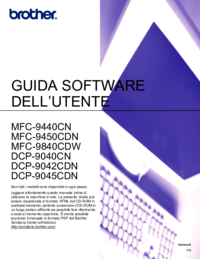
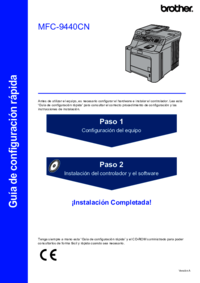









 (219 pages)
(219 pages) (84 pages)
(84 pages)







Comments to this Manuals